Intégrité des données composants via Checksum avec les programmateurs Cyclone de PEMicro
Les types de Checksums
1- Il existe un CRC-16 calculé à partir des adresses programmées sur le composant qui est comparé au CRC-16 calculé à partir des données brutes du fichier objet. Ce type de vérification nécessite l'ajout de la commande Verify Checksum (VC) dans votre script de programmation. Dans Cyclone Image Creation Utility, cliquez sur le bouton Show Device CRC pour afficher la valeur attendue calculée à partir du fichier objet.
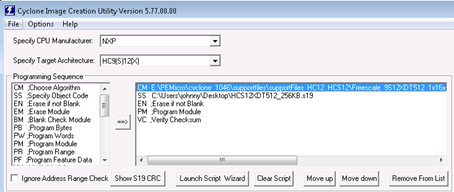
Illustration 1 : Ajout de la commande Verify Checksum (VC)
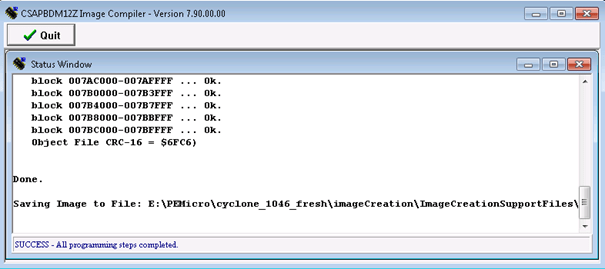
Illustration 2 : Show Device CRC affichera la valeur CRC attendue ($6FC6)
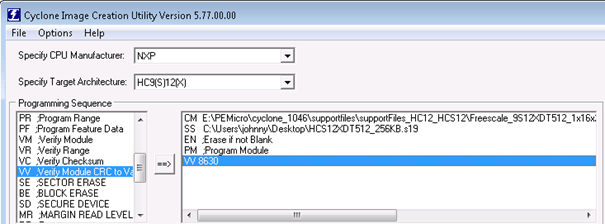
Illustration 3 : Ajout de la commande Verify Module CRC to Value (VV) avec la valeur CRC spécifiée ($8630)
Affichage du Checksum
Menu -> Configure Cyclone -> Configure Screen -> Configure Home Screen -> Select Display Line -> Element: Object File CRC (VC) Calculated from Target
Menu -> Configure Cyclone -> Configure Screen -> Configure Home Screen -> Select Display Line -> Element: Whole Device CRC (VV) Calculated from Target
Vous pouvez accéder à l’écran et le visualiser à distance à l’aide de l’onglet Cyclone Control GUI’s Remote Display.
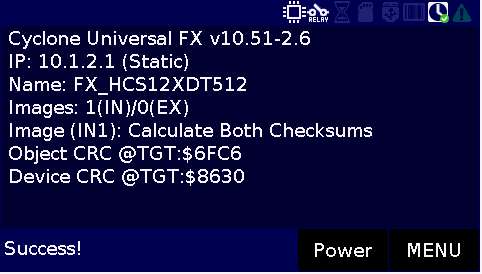
Illustration 4 : Les deux checksums affichés sur l’écran LCD du Cyclone
Récupération du checksum par programme
Utilisation du Cyclone Control Console

Illustration 5 : Les deux checksums peuvent être récupérés avec le Cyclone Control Console
Utilisation du Cyclone Control SDK
Échec de vérification
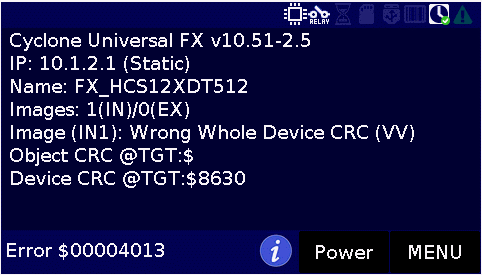
Illustration 6 : Échec de vérification (erreur de résultat)
CONCLUSION
ISIT propose un ensemble de solutions de programmation :
Source : PEMicro (http://www.pemicro.com/blog/index.cfm?post_id=197) – Auteur : Johnny Ng
Contact ISIT :
Christian BESSOUDOUX – Responsable BU Production & Test – cbessoudoux@isit.fr

